Lorsque vous effectuez des recherches de généalogie, ou que vous vous contentez de regarder d'anciennes photos, il peut être souhaitable de "conserver numériquement" d'anciens albums photos. Potentiellement, les versions numériques peuvent être conservées plus longtemps de différentes manières et permettent également de partager avec d'autres personnes et membres de la famille. La numérisation des albums de photos existants n'est pas une mince affaire, mais cet article contient des conseils et des techniques très utiles pour vous aider à numériser, numériser et organiser vos efforts.
Pas
-
 1 Rassemblez des informations sur chaque photo de l'album. Connaissez-vous toutes les personnes sur les photos? Savez-vous où et quand les photos ont été prises? Cette information est-elle clairement affichée dans l'album? Asseyez-vous avec vos proches et organisez une «fête de l'album» où vous parcourez chaque photo et enregistrez qui est qui et toute autre information qu'ils connaissent. Vous en apprendrez plus sur votre famille que jamais auparavant. Vous voudrez aussi enregistrer ces histoires de famille. Enregistrez toute la session en utilisant un magnétophone si vous en avez un. Je recommande d'utiliser de petites notes post-it pour enregistrer des informations sur chaque photo. Vous pouvez ensuite placer la note près de la photo dans l'album. N'écrivez PAS sur les photos pour enregistrer les informations, cela les endommagera définitivement. Et assurez-vous que l'adhésivité de la note post-it n'endommage pas les photos. Si vous ne possédez pas de notes post-it ou que vous ne voulez pas endommager les photos, enregistrez les informations sur des fiches ou un bloc-notes, en enregistrant soigneusement les informations de chaque photo de chaque page. Assurez-vous de l'enregistrer de manière à ce que cela vous paraisse plus tard après que tous vos proches soient rentrés chez eux.
1 Rassemblez des informations sur chaque photo de l'album. Connaissez-vous toutes les personnes sur les photos? Savez-vous où et quand les photos ont été prises? Cette information est-elle clairement affichée dans l'album? Asseyez-vous avec vos proches et organisez une «fête de l'album» où vous parcourez chaque photo et enregistrez qui est qui et toute autre information qu'ils connaissent. Vous en apprendrez plus sur votre famille que jamais auparavant. Vous voudrez aussi enregistrer ces histoires de famille. Enregistrez toute la session en utilisant un magnétophone si vous en avez un. Je recommande d'utiliser de petites notes post-it pour enregistrer des informations sur chaque photo. Vous pouvez ensuite placer la note près de la photo dans l'album. N'écrivez PAS sur les photos pour enregistrer les informations, cela les endommagera définitivement. Et assurez-vous que l'adhésivité de la note post-it n'endommage pas les photos. Si vous ne possédez pas de notes post-it ou que vous ne voulez pas endommager les photos, enregistrez les informations sur des fiches ou un bloc-notes, en enregistrant soigneusement les informations de chaque photo de chaque page. Assurez-vous de l'enregistrer de manière à ce que cela vous paraisse plus tard après que tous vos proches soient rentrés chez eux. -
 2 Évaluez de près l'album photo que vous allez numériser. Est-ce que les images sortent ou sortent des pages facilement? Pouvez-vous les remplacer lorsque vous avez terminé? Est-ce que l'album se sépare pour que vous puissiez gérer chaque page séparément? Une fois qu'il est séparé, pouvez-vous le reconstituer? Allez-vous remplacer l'ancien album photo par un nouvel album? Tous ces facteurs sont importants pour la gestion du traitement de l'album. Si les photos ne peuvent pas être supprimées, vous allez probablement numériser la photo à partir de la page d'album proprement dite. Si les photos peuvent être supprimées et remplacées, vous les numériserez probablement directement.
2 Évaluez de près l'album photo que vous allez numériser. Est-ce que les images sortent ou sortent des pages facilement? Pouvez-vous les remplacer lorsque vous avez terminé? Est-ce que l'album se sépare pour que vous puissiez gérer chaque page séparément? Une fois qu'il est séparé, pouvez-vous le reconstituer? Allez-vous remplacer l'ancien album photo par un nouvel album? Tous ces facteurs sont importants pour la gestion du traitement de l'album. Si les photos ne peuvent pas être supprimées, vous allez probablement numériser la photo à partir de la page d'album proprement dite. Si les photos peuvent être supprimées et remplacées, vous les numériserez probablement directement. -
 3 Essayez d'obtenir la meilleure qualité de numérisation possible, mais réalisez qu'elle ne sera jamais parfaite. Acceptez-le maintenant et passez à la numérisation. Oui, vous voulez obtenir la meilleure qualité d'analyse de vos efforts, mais il y aura toujours une certaine dégradation par rapport à l'original. Les numérisations ne seront jamais aussi nettes ou exactement les mêmes couleurs. Il y a des façons de traiter cela plus tard. Mais le simple fait d’avoir une version numérique correcte de la photo, en particulier des photos plus anciennes, est un grand pas dans la bonne direction, alors ne laissez pas la perfection désirée gêner votre travail.
3 Essayez d'obtenir la meilleure qualité de numérisation possible, mais réalisez qu'elle ne sera jamais parfaite. Acceptez-le maintenant et passez à la numérisation. Oui, vous voulez obtenir la meilleure qualité d'analyse de vos efforts, mais il y aura toujours une certaine dégradation par rapport à l'original. Les numérisations ne seront jamais aussi nettes ou exactement les mêmes couleurs. Il y a des façons de traiter cela plus tard. Mais le simple fait d’avoir une version numérique correcte de la photo, en particulier des photos plus anciennes, est un grand pas dans la bonne direction, alors ne laissez pas la perfection désirée gêner votre travail. -
 4 Scannez les photos par lots. Scanner chaque photo individuellement serait idéal, mais cela prendra beaucoup plus de temps. Mettez autant de photos que vous pouvez raisonnablement insérer dans chaque numérisation et appelez cela un scan "brut". Vous pouvez revenir plus tard et retirer chaque photo individuellement.
4 Scannez les photos par lots. Scanner chaque photo individuellement serait idéal, mais cela prendra beaucoup plus de temps. Mettez autant de photos que vous pouvez raisonnablement insérer dans chaque numérisation et appelez cela un scan "brut". Vous pouvez revenir plus tard et retirer chaque photo individuellement. -
 5 Inclure les notes post-it de votre "partie d'album" dans l'analyse. Cela permettra de s'assurer que les informations que vous avez enregistrées seront associées à la photo de manière permanente lors de l'analyse "brute". Cela vous aidera ultérieurement à traiter le scan brut en images individuelles.
5 Inclure les notes post-it de votre "partie d'album" dans l'analyse. Cela permettra de s'assurer que les informations que vous avez enregistrées seront associées à la photo de manière permanente lors de l'analyse "brute". Cela vous aidera ultérieurement à traiter le scan brut en images individuelles. -
 6 Utilisez un schéma de dénomination cohérent pour vos analyses "brutes". Vous pouvez simplement utiliser des nombres consécutifs pour chaque analyse, comme "000-raw", "001-raw", "002-raw", etc. Vous pouvez également utiliser une description pour chaque page, comme "page-01-raw", "page-02-raw", "page-03-raw", etc. Pensez-y à l'avance. Si vous ne pouvez pas supprimer les photos des pages d'album et que celles-ci font 10 "x 12", il est probable que vous deviez faire plus d'une numérisation par page pour obtenir toutes les photos sur la page. Comment allez-vous nommer vos fichiers alors? "page01-1-raw", "page01-2-raw", etc.?
6 Utilisez un schéma de dénomination cohérent pour vos analyses "brutes". Vous pouvez simplement utiliser des nombres consécutifs pour chaque analyse, comme "000-raw", "001-raw", "002-raw", etc. Vous pouvez également utiliser une description pour chaque page, comme "page-01-raw", "page-02-raw", "page-03-raw", etc. Pensez-y à l'avance. Si vous ne pouvez pas supprimer les photos des pages d'album et que celles-ci font 10 "x 12", il est probable que vous deviez faire plus d'une numérisation par page pour obtenir toutes les photos sur la page. Comment allez-vous nommer vos fichiers alors? "page01-1-raw", "page01-2-raw", etc.? -
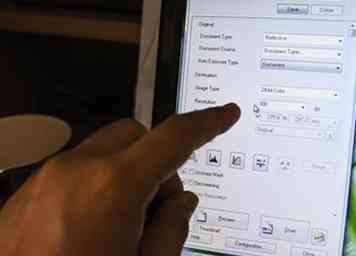 7 Scannez vos photos à une résolution de 300 dpi et des "millions" de couleurs. Aller plus haut dans la résolution ou numériser dans plus de couleurs prendra proportionnellement plus de temps et ne vaut probablement pas la peine. 300 dpi et des millions de couleurs sont généralement suffisants et doivent correspondre aux images que vous utiliseriez avec un appareil photo numérique moderne.
7 Scannez vos photos à une résolution de 300 dpi et des "millions" de couleurs. Aller plus haut dans la résolution ou numériser dans plus de couleurs prendra proportionnellement plus de temps et ne vaut probablement pas la peine. 300 dpi et des millions de couleurs sont généralement suffisants et doivent correspondre aux images que vous utiliseriez avec un appareil photo numérique moderne. -
 8 Stockez les images numérisées dans un format "sans perte". Si vous utilisez Photoshop, stockez-les au format Photoshop (.psd). Sinon, stockez-les au format TIFF (.tif) avec l'option "pas de compression d'image". NE stockez PAS vos scans originaux au format JPEG (.jpg ou .jpeg). Le format JPEG est un format "avec perte", ce qui signifie que les informations sur l'image seront jetées afin de compresser l'image à une taille de fichier inférieure. Vous ne verrez peut-être pas une grande différence lorsque vous regarderez les images numérisées immédiatement, mais plus tard, lorsque vous commencerez à traiter et à modifier les images, de plus en plus d'informations seront perdues. Commencez donc avec un format qui ne supprime aucune information d'image pour commencer. Tout logiciel de traitement d'image moderne devrait au moins prendre en charge le format TIFF. La taille des fichiers sera plus grande, mais cela en vaut la peine pour un stockage à long terme.
8 Stockez les images numérisées dans un format "sans perte". Si vous utilisez Photoshop, stockez-les au format Photoshop (.psd). Sinon, stockez-les au format TIFF (.tif) avec l'option "pas de compression d'image". NE stockez PAS vos scans originaux au format JPEG (.jpg ou .jpeg). Le format JPEG est un format "avec perte", ce qui signifie que les informations sur l'image seront jetées afin de compresser l'image à une taille de fichier inférieure. Vous ne verrez peut-être pas une grande différence lorsque vous regarderez les images numérisées immédiatement, mais plus tard, lorsque vous commencerez à traiter et à modifier les images, de plus en plus d'informations seront perdues. Commencez donc avec un format qui ne supprime aucune information d'image pour commencer. Tout logiciel de traitement d'image moderne devrait au moins prendre en charge le format TIFF. La taille des fichiers sera plus grande, mais cela en vaut la peine pour un stockage à long terme. -
 9 Nettoyez la surface vitrée de votre scanner, conservez-la propre pendant les numérisations, assurez-vous que les photos sont exemptes de poussière et de saleté, alignez vos photos aussi directement que possible pour chaque numérisation. Tout cela signifie une meilleure qualité de numérisation.
9 Nettoyez la surface vitrée de votre scanner, conservez-la propre pendant les numérisations, assurez-vous que les photos sont exemptes de poussière et de saleté, alignez vos photos aussi directement que possible pour chaque numérisation. Tout cela signifie une meilleure qualité de numérisation. -
 10 Remettez vos photos dans l'album une fois que vous avez fini de numériser les photos, renvoyez l'album photo au membre de la famille qui vous a si gentiment laissé l'emprunter.
10 Remettez vos photos dans l'album une fois que vous avez fini de numériser les photos, renvoyez l'album photo au membre de la famille qui vous a si gentiment laissé l'emprunter. -
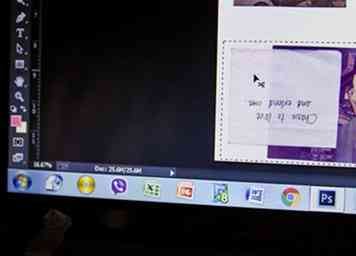 11 Post-traitement des images brutes du lot en images individuelles. En utilisant votre logiciel d’image, recadrez et copiez chaque photo dans son propre fichier.Faites pivoter et ajustez les photos pour qu'elles soient correctement orientées (parfois, lors de la numérisation, il peut être plus facile de numériser une photo sur le côté ou même à l'envers).
11 Post-traitement des images brutes du lot en images individuelles. En utilisant votre logiciel d’image, recadrez et copiez chaque photo dans son propre fichier.Faites pivoter et ajustez les photos pour qu'elles soient correctement orientées (parfois, lors de la numérisation, il peut être plus facile de numériser une photo sur le côté ou même à l'envers). -
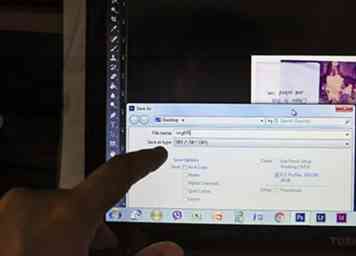 12 Stockez chaque photo dans le même format "sans perte" que l'image brute d'origine.
12 Stockez chaque photo dans le même format "sans perte" que l'image brute d'origine. -
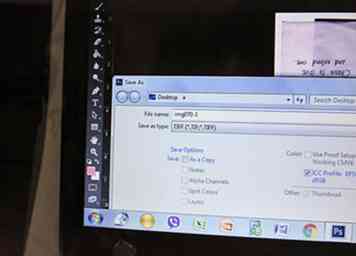 13 Utilisez un schéma de dénomination similaire au schéma de dénomination brut mais indique qu'il s'agit d'une image traitée individuellement. Par exemple, "001-1", "001-2" ou "page01-01-1", "page01-01-2". En regardant les fichiers du système de fichiers, les fichiers seront "regroupés" par leurs noms de fichiers et vous saurez quel fichier brut l'image a été utilisée à l'origine.
13 Utilisez un schéma de dénomination similaire au schéma de dénomination brut mais indique qu'il s'agit d'une image traitée individuellement. Par exemple, "001-1", "001-2" ou "page01-01-1", "page01-01-2". En regardant les fichiers du système de fichiers, les fichiers seront "regroupés" par leurs noms de fichiers et vous saurez quel fichier brut l'image a été utilisée à l'origine. -
 14 De nombreuses photos, en particulier les anciennes, ne sont pas de dimensions "modernes" de 4 "x 6" ou de 5 "x 7". Cela signifie que vos images seront développées si vous décidez de faire vos propres photos. Vous ne voudrez peut-être pas cela, car cela peut rendre l'image floue ou entraîner le rognage de certaines parties. Afin d'éviter cela, utilisez votre logiciel d'image pour modifier les dimensions de votre canevas d'image à 4 "x 6" ou 5 "x 7" (selon ce qui convient à l'image) sans redimensionner l'image existante. Avoir l'image d'origine centrée dans la nouvelle taille du canevas. Maintenant, lorsque vous envoyez l'image pour le traitement de photos, l'image sera identique à l'original et sera entourée d'espaces blancs. Vous pouvez couper l'espace supplémentaire et monter la photo dans votre propre album photo.
14 De nombreuses photos, en particulier les anciennes, ne sont pas de dimensions "modernes" de 4 "x 6" ou de 5 "x 7". Cela signifie que vos images seront développées si vous décidez de faire vos propres photos. Vous ne voudrez peut-être pas cela, car cela peut rendre l'image floue ou entraîner le rognage de certaines parties. Afin d'éviter cela, utilisez votre logiciel d'image pour modifier les dimensions de votre canevas d'image à 4 "x 6" ou 5 "x 7" (selon ce qui convient à l'image) sans redimensionner l'image existante. Avoir l'image d'origine centrée dans la nouvelle taille du canevas. Maintenant, lorsque vous envoyez l'image pour le traitement de photos, l'image sera identique à l'original et sera entourée d'espaces blancs. Vous pouvez couper l'espace supplémentaire et monter la photo dans votre propre album photo. -
 15 Stockez les informations de post-it supplémentaires en tant que couche "texte" dans votre fichier image. Les logiciels d’image les plus modernes, tels que Photoshop, vous permettent d’ajouter un "calque de texte" au fichier. Cette couche est maintenue séparément de l'image elle-même, l'image n'est donc pas modifiée. Mais maintenant, vous pouvez placer les informations autour de l'image (comme dans l'espace blanc supplémentaire que vous avez ajouté lorsque vous avez redimensionné le canevas) et vous connaîtrez les informations de la photo.
15 Stockez les informations de post-it supplémentaires en tant que couche "texte" dans votre fichier image. Les logiciels d’image les plus modernes, tels que Photoshop, vous permettent d’ajouter un "calque de texte" au fichier. Cette couche est maintenue séparément de l'image elle-même, l'image n'est donc pas modifiée. Mais maintenant, vous pouvez placer les informations autour de l'image (comme dans l'espace blanc supplémentaire que vous avez ajouté lorsque vous avez redimensionné le canevas) et vous connaîtrez les informations de la photo. -
 16 Stockez vos images finales dans plusieurs formats pour une compatibilité future maximale. Différents logiciels ou services nécessitent certains formats d'image. Les formats d'image vont et viennent. Le stockage dans de multiples formats garantit que vous avez les formats dont vous avez besoin et les formats qui seront probablement supportés dans le futur. Je recommande les formats suivants: JPEG, TIFF et Photoshop. Les images numérisées ne doivent pas être stockées au format JPEG, mais les images traitées, une fois remplies, doivent avoir une version stockée au format JPEG. La plupart des processeurs photo ne fonctionnent qu'avec le format JPEG lorsque vous souhaitez imprimer les images. Vous devez donc disposer de versions JPEG. N'utilisez simplement pas la version JPEG pour modifier l'image, utilisez plutôt les versions TIFF ou Photoshop. Les versions TIFF et Photoshop (si vous utilisez Photoshop) sont stockées pour gérer les versions sans perte de l'image et pour permettre la disponibilité de différents formats. Tous les logiciels d’image ne peuvent pas lire le format Photoshop, mais la plupart peuvent lire le format TIFF. Les faire assurer la compatibilité future.
16 Stockez vos images finales dans plusieurs formats pour une compatibilité future maximale. Différents logiciels ou services nécessitent certains formats d'image. Les formats d'image vont et viennent. Le stockage dans de multiples formats garantit que vous avez les formats dont vous avez besoin et les formats qui seront probablement supportés dans le futur. Je recommande les formats suivants: JPEG, TIFF et Photoshop. Les images numérisées ne doivent pas être stockées au format JPEG, mais les images traitées, une fois remplies, doivent avoir une version stockée au format JPEG. La plupart des processeurs photo ne fonctionnent qu'avec le format JPEG lorsque vous souhaitez imprimer les images. Vous devez donc disposer de versions JPEG. N'utilisez simplement pas la version JPEG pour modifier l'image, utilisez plutôt les versions TIFF ou Photoshop. Les versions TIFF et Photoshop (si vous utilisez Photoshop) sont stockées pour gérer les versions sans perte de l'image et pour permettre la disponibilité de différents formats. Tous les logiciels d’image ne peuvent pas lire le format Photoshop, mais la plupart peuvent lire le format TIFF. Les faire assurer la compatibilité future. -
 17 Stockez vos images brutes et finales sur un CD ou un DVD. Inclure un fichier texte "README" qui explique ce que c'est (l'historique de l'album photo) et ce que vous avez fait (comment vous avez organisé les images et les fichiers).
17 Stockez vos images brutes et finales sur un CD ou un DVD. Inclure un fichier texte "README" qui explique ce que c'est (l'historique de l'album photo) et ce que vous avez fait (comment vous avez organisé les images et les fichiers). -
 18 Envoyez une copie du CD / DVD final au membre de la famille qui vous a laissé emprunter l'album photo original. Dites-leur de l'inclure dans l'album photo pour les générations futures.
18 Envoyez une copie du CD / DVD final au membre de la famille qui vous a laissé emprunter l'album photo original. Dites-leur de l'inclure dans l'album photo pour les générations futures. -
 19 Envoyez des copies du CD / DVD final à tous les membres de la famille intéressés.
19 Envoyez des copies du CD / DVD final à tous les membres de la famille intéressés. -
 20 Imprimez vos propres versions des photos, incluez-les dans votre propre album photo. Utilisez les informations de photo que vous avez enregistrées comme étiquettes pour les photos de votre album.
20 Imprimez vos propres versions des photos, incluez-les dans votre propre album photo. Utilisez les informations de photo que vous avez enregistrées comme étiquettes pour les photos de votre album. -
 21 Faites vos propres copies du CD / DVD final et stockez-les dans un endroit sûr, comme un coffre-fort. Si votre copie originale est détruite, vous avez une sauvegarde.
21 Faites vos propres copies du CD / DVD final et stockez-les dans un endroit sûr, comme un coffre-fort. Si votre copie originale est détruite, vous avez une sauvegarde. -
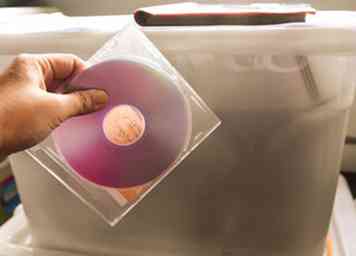 22 Gardez vos données stockées dans plusieurs emplacements et dans plusieurs formats. Rappelez-vous que lorsque les disquettes avaient 8 ", puis 5 1/4", puis 3 1/2 ", puis des disques durs, puis des CD, et maintenant nous avons des DVD? Quelles données sont stockées sur les changements au fil du temps Vous ne voulez pas que vos données soient «perdues» ou «piégées» dans un format que vous ne pouvez plus lire ou accéder. Assurez-vous donc de le conserver dans un support courant et pris en charge. stockez-le dans le «nuage Internet», ce qui serait formidable et faciliterait le partage avec d’autres utilisateurs.
22 Gardez vos données stockées dans plusieurs emplacements et dans plusieurs formats. Rappelez-vous que lorsque les disquettes avaient 8 ", puis 5 1/4", puis 3 1/2 ", puis des disques durs, puis des CD, et maintenant nous avons des DVD? Quelles données sont stockées sur les changements au fil du temps Vous ne voulez pas que vos données soient «perdues» ou «piégées» dans un format que vous ne pouvez plus lire ou accéder. Assurez-vous donc de le conserver dans un support courant et pris en charge. stockez-le dans le «nuage Internet», ce qui serait formidable et faciliterait le partage avec d’autres utilisateurs.
Facebook
Twitter
Google+
 Minotauromaquia
Minotauromaquia
 1 Rassemblez des informations sur chaque photo de l'album. Connaissez-vous toutes les personnes sur les photos? Savez-vous où et quand les photos ont été prises? Cette information est-elle clairement affichée dans l'album? Asseyez-vous avec vos proches et organisez une «fête de l'album» où vous parcourez chaque photo et enregistrez qui est qui et toute autre information qu'ils connaissent. Vous en apprendrez plus sur votre famille que jamais auparavant. Vous voudrez aussi enregistrer ces histoires de famille. Enregistrez toute la session en utilisant un magnétophone si vous en avez un. Je recommande d'utiliser de petites notes post-it pour enregistrer des informations sur chaque photo. Vous pouvez ensuite placer la note près de la photo dans l'album. N'écrivez PAS sur les photos pour enregistrer les informations, cela les endommagera définitivement. Et assurez-vous que l'adhésivité de la note post-it n'endommage pas les photos. Si vous ne possédez pas de notes post-it ou que vous ne voulez pas endommager les photos, enregistrez les informations sur des fiches ou un bloc-notes, en enregistrant soigneusement les informations de chaque photo de chaque page. Assurez-vous de l'enregistrer de manière à ce que cela vous paraisse plus tard après que tous vos proches soient rentrés chez eux.
1 Rassemblez des informations sur chaque photo de l'album. Connaissez-vous toutes les personnes sur les photos? Savez-vous où et quand les photos ont été prises? Cette information est-elle clairement affichée dans l'album? Asseyez-vous avec vos proches et organisez une «fête de l'album» où vous parcourez chaque photo et enregistrez qui est qui et toute autre information qu'ils connaissent. Vous en apprendrez plus sur votre famille que jamais auparavant. Vous voudrez aussi enregistrer ces histoires de famille. Enregistrez toute la session en utilisant un magnétophone si vous en avez un. Je recommande d'utiliser de petites notes post-it pour enregistrer des informations sur chaque photo. Vous pouvez ensuite placer la note près de la photo dans l'album. N'écrivez PAS sur les photos pour enregistrer les informations, cela les endommagera définitivement. Et assurez-vous que l'adhésivité de la note post-it n'endommage pas les photos. Si vous ne possédez pas de notes post-it ou que vous ne voulez pas endommager les photos, enregistrez les informations sur des fiches ou un bloc-notes, en enregistrant soigneusement les informations de chaque photo de chaque page. Assurez-vous de l'enregistrer de manière à ce que cela vous paraisse plus tard après que tous vos proches soient rentrés chez eux.  2 Évaluez de près l'album photo que vous allez numériser. Est-ce que les images sortent ou sortent des pages facilement? Pouvez-vous les remplacer lorsque vous avez terminé? Est-ce que l'album se sépare pour que vous puissiez gérer chaque page séparément? Une fois qu'il est séparé, pouvez-vous le reconstituer? Allez-vous remplacer l'ancien album photo par un nouvel album? Tous ces facteurs sont importants pour la gestion du traitement de l'album. Si les photos ne peuvent pas être supprimées, vous allez probablement numériser la photo à partir de la page d'album proprement dite. Si les photos peuvent être supprimées et remplacées, vous les numériserez probablement directement.
2 Évaluez de près l'album photo que vous allez numériser. Est-ce que les images sortent ou sortent des pages facilement? Pouvez-vous les remplacer lorsque vous avez terminé? Est-ce que l'album se sépare pour que vous puissiez gérer chaque page séparément? Une fois qu'il est séparé, pouvez-vous le reconstituer? Allez-vous remplacer l'ancien album photo par un nouvel album? Tous ces facteurs sont importants pour la gestion du traitement de l'album. Si les photos ne peuvent pas être supprimées, vous allez probablement numériser la photo à partir de la page d'album proprement dite. Si les photos peuvent être supprimées et remplacées, vous les numériserez probablement directement.  3 Essayez d'obtenir la meilleure qualité de numérisation possible, mais réalisez qu'elle ne sera jamais parfaite. Acceptez-le maintenant et passez à la numérisation. Oui, vous voulez obtenir la meilleure qualité d'analyse de vos efforts, mais il y aura toujours une certaine dégradation par rapport à l'original. Les numérisations ne seront jamais aussi nettes ou exactement les mêmes couleurs. Il y a des façons de traiter cela plus tard. Mais le simple fait d’avoir une version numérique correcte de la photo, en particulier des photos plus anciennes, est un grand pas dans la bonne direction, alors ne laissez pas la perfection désirée gêner votre travail.
3 Essayez d'obtenir la meilleure qualité de numérisation possible, mais réalisez qu'elle ne sera jamais parfaite. Acceptez-le maintenant et passez à la numérisation. Oui, vous voulez obtenir la meilleure qualité d'analyse de vos efforts, mais il y aura toujours une certaine dégradation par rapport à l'original. Les numérisations ne seront jamais aussi nettes ou exactement les mêmes couleurs. Il y a des façons de traiter cela plus tard. Mais le simple fait d’avoir une version numérique correcte de la photo, en particulier des photos plus anciennes, est un grand pas dans la bonne direction, alors ne laissez pas la perfection désirée gêner votre travail.  4 Scannez les photos par lots. Scanner chaque photo individuellement serait idéal, mais cela prendra beaucoup plus de temps. Mettez autant de photos que vous pouvez raisonnablement insérer dans chaque numérisation et appelez cela un scan "brut". Vous pouvez revenir plus tard et retirer chaque photo individuellement.
4 Scannez les photos par lots. Scanner chaque photo individuellement serait idéal, mais cela prendra beaucoup plus de temps. Mettez autant de photos que vous pouvez raisonnablement insérer dans chaque numérisation et appelez cela un scan "brut". Vous pouvez revenir plus tard et retirer chaque photo individuellement.  5 Inclure les notes post-it de votre "partie d'album" dans l'analyse. Cela permettra de s'assurer que les informations que vous avez enregistrées seront associées à la photo de manière permanente lors de l'analyse "brute". Cela vous aidera ultérieurement à traiter le scan brut en images individuelles.
5 Inclure les notes post-it de votre "partie d'album" dans l'analyse. Cela permettra de s'assurer que les informations que vous avez enregistrées seront associées à la photo de manière permanente lors de l'analyse "brute". Cela vous aidera ultérieurement à traiter le scan brut en images individuelles.  6 Utilisez un schéma de dénomination cohérent pour vos analyses "brutes". Vous pouvez simplement utiliser des nombres consécutifs pour chaque analyse, comme "000-raw", "001-raw", "002-raw", etc. Vous pouvez également utiliser une description pour chaque page, comme "page-01-raw", "page-02-raw", "page-03-raw", etc. Pensez-y à l'avance. Si vous ne pouvez pas supprimer les photos des pages d'album et que celles-ci font 10 "x 12", il est probable que vous deviez faire plus d'une numérisation par page pour obtenir toutes les photos sur la page. Comment allez-vous nommer vos fichiers alors? "page01-1-raw", "page01-2-raw", etc.?
6 Utilisez un schéma de dénomination cohérent pour vos analyses "brutes". Vous pouvez simplement utiliser des nombres consécutifs pour chaque analyse, comme "000-raw", "001-raw", "002-raw", etc. Vous pouvez également utiliser une description pour chaque page, comme "page-01-raw", "page-02-raw", "page-03-raw", etc. Pensez-y à l'avance. Si vous ne pouvez pas supprimer les photos des pages d'album et que celles-ci font 10 "x 12", il est probable que vous deviez faire plus d'une numérisation par page pour obtenir toutes les photos sur la page. Comment allez-vous nommer vos fichiers alors? "page01-1-raw", "page01-2-raw", etc.? 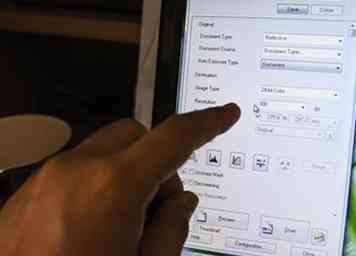 7 Scannez vos photos à une résolution de 300 dpi et des "millions" de couleurs. Aller plus haut dans la résolution ou numériser dans plus de couleurs prendra proportionnellement plus de temps et ne vaut probablement pas la peine. 300 dpi et des millions de couleurs sont généralement suffisants et doivent correspondre aux images que vous utiliseriez avec un appareil photo numérique moderne.
7 Scannez vos photos à une résolution de 300 dpi et des "millions" de couleurs. Aller plus haut dans la résolution ou numériser dans plus de couleurs prendra proportionnellement plus de temps et ne vaut probablement pas la peine. 300 dpi et des millions de couleurs sont généralement suffisants et doivent correspondre aux images que vous utiliseriez avec un appareil photo numérique moderne.  8 Stockez les images numérisées dans un format "sans perte". Si vous utilisez Photoshop, stockez-les au format Photoshop (.psd). Sinon, stockez-les au format TIFF (.tif) avec l'option "pas de compression d'image". NE stockez PAS vos scans originaux au format JPEG (.jpg ou .jpeg). Le format JPEG est un format "avec perte", ce qui signifie que les informations sur l'image seront jetées afin de compresser l'image à une taille de fichier inférieure. Vous ne verrez peut-être pas une grande différence lorsque vous regarderez les images numérisées immédiatement, mais plus tard, lorsque vous commencerez à traiter et à modifier les images, de plus en plus d'informations seront perdues. Commencez donc avec un format qui ne supprime aucune information d'image pour commencer. Tout logiciel de traitement d'image moderne devrait au moins prendre en charge le format TIFF. La taille des fichiers sera plus grande, mais cela en vaut la peine pour un stockage à long terme.
8 Stockez les images numérisées dans un format "sans perte". Si vous utilisez Photoshop, stockez-les au format Photoshop (.psd). Sinon, stockez-les au format TIFF (.tif) avec l'option "pas de compression d'image". NE stockez PAS vos scans originaux au format JPEG (.jpg ou .jpeg). Le format JPEG est un format "avec perte", ce qui signifie que les informations sur l'image seront jetées afin de compresser l'image à une taille de fichier inférieure. Vous ne verrez peut-être pas une grande différence lorsque vous regarderez les images numérisées immédiatement, mais plus tard, lorsque vous commencerez à traiter et à modifier les images, de plus en plus d'informations seront perdues. Commencez donc avec un format qui ne supprime aucune information d'image pour commencer. Tout logiciel de traitement d'image moderne devrait au moins prendre en charge le format TIFF. La taille des fichiers sera plus grande, mais cela en vaut la peine pour un stockage à long terme.  9 Nettoyez la surface vitrée de votre scanner, conservez-la propre pendant les numérisations, assurez-vous que les photos sont exemptes de poussière et de saleté, alignez vos photos aussi directement que possible pour chaque numérisation. Tout cela signifie une meilleure qualité de numérisation.
9 Nettoyez la surface vitrée de votre scanner, conservez-la propre pendant les numérisations, assurez-vous que les photos sont exemptes de poussière et de saleté, alignez vos photos aussi directement que possible pour chaque numérisation. Tout cela signifie une meilleure qualité de numérisation.  10 Remettez vos photos dans l'album une fois que vous avez fini de numériser les photos, renvoyez l'album photo au membre de la famille qui vous a si gentiment laissé l'emprunter.
10 Remettez vos photos dans l'album une fois que vous avez fini de numériser les photos, renvoyez l'album photo au membre de la famille qui vous a si gentiment laissé l'emprunter. 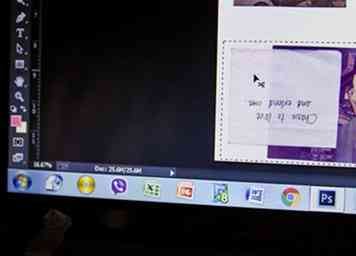 11 Post-traitement des images brutes du lot en images individuelles. En utilisant votre logiciel d’image, recadrez et copiez chaque photo dans son propre fichier.Faites pivoter et ajustez les photos pour qu'elles soient correctement orientées (parfois, lors de la numérisation, il peut être plus facile de numériser une photo sur le côté ou même à l'envers).
11 Post-traitement des images brutes du lot en images individuelles. En utilisant votre logiciel d’image, recadrez et copiez chaque photo dans son propre fichier.Faites pivoter et ajustez les photos pour qu'elles soient correctement orientées (parfois, lors de la numérisation, il peut être plus facile de numériser une photo sur le côté ou même à l'envers). 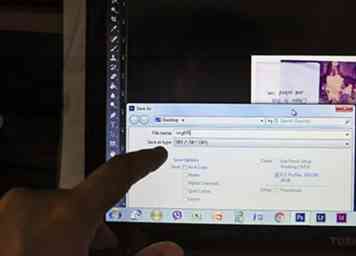 12 Stockez chaque photo dans le même format "sans perte" que l'image brute d'origine.
12 Stockez chaque photo dans le même format "sans perte" que l'image brute d'origine. 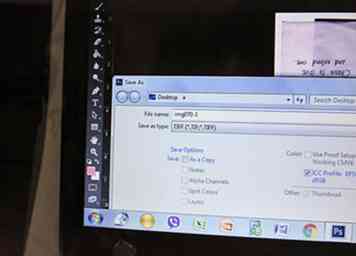 13 Utilisez un schéma de dénomination similaire au schéma de dénomination brut mais indique qu'il s'agit d'une image traitée individuellement. Par exemple, "001-1", "001-2" ou "page01-01-1", "page01-01-2". En regardant les fichiers du système de fichiers, les fichiers seront "regroupés" par leurs noms de fichiers et vous saurez quel fichier brut l'image a été utilisée à l'origine.
13 Utilisez un schéma de dénomination similaire au schéma de dénomination brut mais indique qu'il s'agit d'une image traitée individuellement. Par exemple, "001-1", "001-2" ou "page01-01-1", "page01-01-2". En regardant les fichiers du système de fichiers, les fichiers seront "regroupés" par leurs noms de fichiers et vous saurez quel fichier brut l'image a été utilisée à l'origine.  14 De nombreuses photos, en particulier les anciennes, ne sont pas de dimensions "modernes" de 4 "x 6" ou de 5 "x 7". Cela signifie que vos images seront développées si vous décidez de faire vos propres photos. Vous ne voudrez peut-être pas cela, car cela peut rendre l'image floue ou entraîner le rognage de certaines parties. Afin d'éviter cela, utilisez votre logiciel d'image pour modifier les dimensions de votre canevas d'image à 4 "x 6" ou 5 "x 7" (selon ce qui convient à l'image) sans redimensionner l'image existante. Avoir l'image d'origine centrée dans la nouvelle taille du canevas. Maintenant, lorsque vous envoyez l'image pour le traitement de photos, l'image sera identique à l'original et sera entourée d'espaces blancs. Vous pouvez couper l'espace supplémentaire et monter la photo dans votre propre album photo.
14 De nombreuses photos, en particulier les anciennes, ne sont pas de dimensions "modernes" de 4 "x 6" ou de 5 "x 7". Cela signifie que vos images seront développées si vous décidez de faire vos propres photos. Vous ne voudrez peut-être pas cela, car cela peut rendre l'image floue ou entraîner le rognage de certaines parties. Afin d'éviter cela, utilisez votre logiciel d'image pour modifier les dimensions de votre canevas d'image à 4 "x 6" ou 5 "x 7" (selon ce qui convient à l'image) sans redimensionner l'image existante. Avoir l'image d'origine centrée dans la nouvelle taille du canevas. Maintenant, lorsque vous envoyez l'image pour le traitement de photos, l'image sera identique à l'original et sera entourée d'espaces blancs. Vous pouvez couper l'espace supplémentaire et monter la photo dans votre propre album photo.  15 Stockez les informations de post-it supplémentaires en tant que couche "texte" dans votre fichier image. Les logiciels d’image les plus modernes, tels que Photoshop, vous permettent d’ajouter un "calque de texte" au fichier. Cette couche est maintenue séparément de l'image elle-même, l'image n'est donc pas modifiée. Mais maintenant, vous pouvez placer les informations autour de l'image (comme dans l'espace blanc supplémentaire que vous avez ajouté lorsque vous avez redimensionné le canevas) et vous connaîtrez les informations de la photo.
15 Stockez les informations de post-it supplémentaires en tant que couche "texte" dans votre fichier image. Les logiciels d’image les plus modernes, tels que Photoshop, vous permettent d’ajouter un "calque de texte" au fichier. Cette couche est maintenue séparément de l'image elle-même, l'image n'est donc pas modifiée. Mais maintenant, vous pouvez placer les informations autour de l'image (comme dans l'espace blanc supplémentaire que vous avez ajouté lorsque vous avez redimensionné le canevas) et vous connaîtrez les informations de la photo.  16 Stockez vos images finales dans plusieurs formats pour une compatibilité future maximale. Différents logiciels ou services nécessitent certains formats d'image. Les formats d'image vont et viennent. Le stockage dans de multiples formats garantit que vous avez les formats dont vous avez besoin et les formats qui seront probablement supportés dans le futur. Je recommande les formats suivants: JPEG, TIFF et Photoshop. Les images numérisées ne doivent pas être stockées au format JPEG, mais les images traitées, une fois remplies, doivent avoir une version stockée au format JPEG. La plupart des processeurs photo ne fonctionnent qu'avec le format JPEG lorsque vous souhaitez imprimer les images. Vous devez donc disposer de versions JPEG. N'utilisez simplement pas la version JPEG pour modifier l'image, utilisez plutôt les versions TIFF ou Photoshop. Les versions TIFF et Photoshop (si vous utilisez Photoshop) sont stockées pour gérer les versions sans perte de l'image et pour permettre la disponibilité de différents formats. Tous les logiciels d’image ne peuvent pas lire le format Photoshop, mais la plupart peuvent lire le format TIFF. Les faire assurer la compatibilité future.
16 Stockez vos images finales dans plusieurs formats pour une compatibilité future maximale. Différents logiciels ou services nécessitent certains formats d'image. Les formats d'image vont et viennent. Le stockage dans de multiples formats garantit que vous avez les formats dont vous avez besoin et les formats qui seront probablement supportés dans le futur. Je recommande les formats suivants: JPEG, TIFF et Photoshop. Les images numérisées ne doivent pas être stockées au format JPEG, mais les images traitées, une fois remplies, doivent avoir une version stockée au format JPEG. La plupart des processeurs photo ne fonctionnent qu'avec le format JPEG lorsque vous souhaitez imprimer les images. Vous devez donc disposer de versions JPEG. N'utilisez simplement pas la version JPEG pour modifier l'image, utilisez plutôt les versions TIFF ou Photoshop. Les versions TIFF et Photoshop (si vous utilisez Photoshop) sont stockées pour gérer les versions sans perte de l'image et pour permettre la disponibilité de différents formats. Tous les logiciels d’image ne peuvent pas lire le format Photoshop, mais la plupart peuvent lire le format TIFF. Les faire assurer la compatibilité future.  17 Stockez vos images brutes et finales sur un CD ou un DVD. Inclure un fichier texte "README" qui explique ce que c'est (l'historique de l'album photo) et ce que vous avez fait (comment vous avez organisé les images et les fichiers).
17 Stockez vos images brutes et finales sur un CD ou un DVD. Inclure un fichier texte "README" qui explique ce que c'est (l'historique de l'album photo) et ce que vous avez fait (comment vous avez organisé les images et les fichiers).  18 Envoyez une copie du CD / DVD final au membre de la famille qui vous a laissé emprunter l'album photo original. Dites-leur de l'inclure dans l'album photo pour les générations futures.
18 Envoyez une copie du CD / DVD final au membre de la famille qui vous a laissé emprunter l'album photo original. Dites-leur de l'inclure dans l'album photo pour les générations futures.  19 Envoyez des copies du CD / DVD final à tous les membres de la famille intéressés.
19 Envoyez des copies du CD / DVD final à tous les membres de la famille intéressés.  20 Imprimez vos propres versions des photos, incluez-les dans votre propre album photo. Utilisez les informations de photo que vous avez enregistrées comme étiquettes pour les photos de votre album.
20 Imprimez vos propres versions des photos, incluez-les dans votre propre album photo. Utilisez les informations de photo que vous avez enregistrées comme étiquettes pour les photos de votre album.  21 Faites vos propres copies du CD / DVD final et stockez-les dans un endroit sûr, comme un coffre-fort. Si votre copie originale est détruite, vous avez une sauvegarde.
21 Faites vos propres copies du CD / DVD final et stockez-les dans un endroit sûr, comme un coffre-fort. Si votre copie originale est détruite, vous avez une sauvegarde. 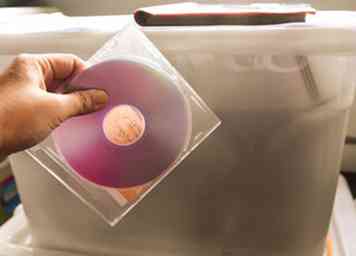 22 Gardez vos données stockées dans plusieurs emplacements et dans plusieurs formats. Rappelez-vous que lorsque les disquettes avaient 8 ", puis 5 1/4", puis 3 1/2 ", puis des disques durs, puis des CD, et maintenant nous avons des DVD? Quelles données sont stockées sur les changements au fil du temps Vous ne voulez pas que vos données soient «perdues» ou «piégées» dans un format que vous ne pouvez plus lire ou accéder. Assurez-vous donc de le conserver dans un support courant et pris en charge. stockez-le dans le «nuage Internet», ce qui serait formidable et faciliterait le partage avec d’autres utilisateurs.
22 Gardez vos données stockées dans plusieurs emplacements et dans plusieurs formats. Rappelez-vous que lorsque les disquettes avaient 8 ", puis 5 1/4", puis 3 1/2 ", puis des disques durs, puis des CD, et maintenant nous avons des DVD? Quelles données sont stockées sur les changements au fil du temps Vous ne voulez pas que vos données soient «perdues» ou «piégées» dans un format que vous ne pouvez plus lire ou accéder. Assurez-vous donc de le conserver dans un support courant et pris en charge. stockez-le dans le «nuage Internet», ce qui serait formidable et faciliterait le partage avec d’autres utilisateurs.